この記事は機械翻訳を使用して作成されました。
インサイトレポート:取引の変換
Insights ディール変換レポートでは、ディールがいつ勝利または敗北したかを確認できるため、営業プロセスの成功点と改善点を把握できます。
ディール変換レポートの作成
このレポートを作成するには、Insightsに移動し、「+」をクリックして「レポート」、「ディール」、「変換」の順に選択します。

Insightsの変換レポートは、以下の2種類のレポートに分かれています:
- ファネル変換レポートでは、パイプライン内のステージ間のディール変換率を表示できます。
- 勝利/敗北変換レポートでは、オーナーや組織、時間帯などのさまざまなグループの全体的なディールの勝利率と敗北率を確認できます。
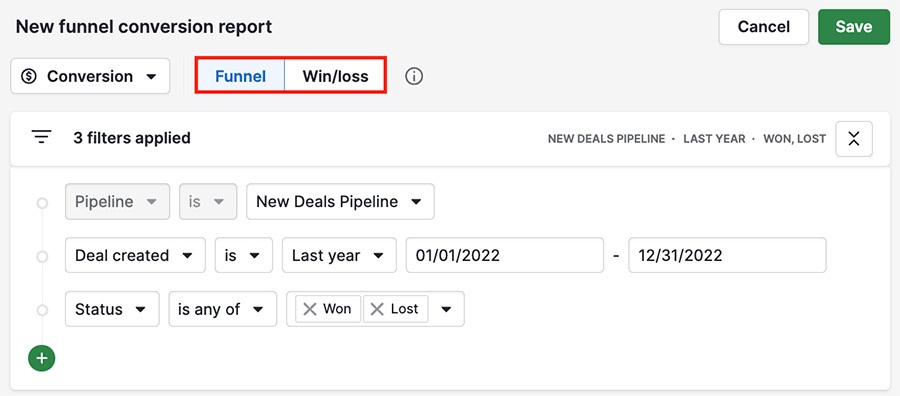
ファネル変換
ファネル変換レポートには3つのデフォルトフィルタがあります:
- パイプライン > は > [デフォルトパイプライン]
- 作成日 > は > 今年
- ステータス > はいずれかの > ウォン/ロスト
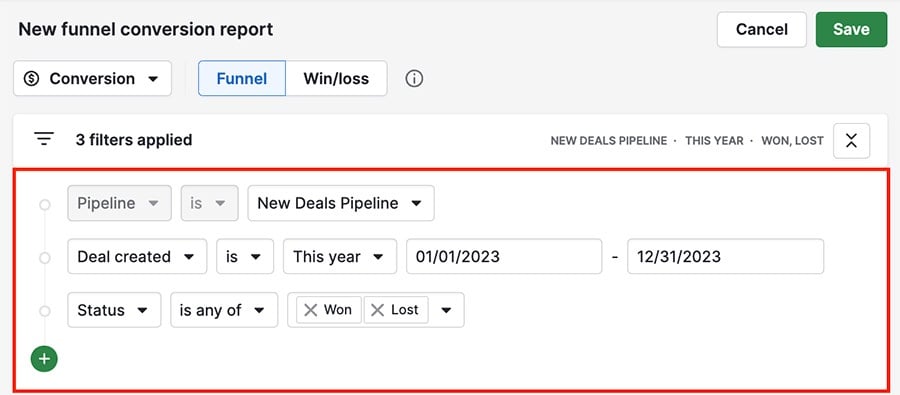
ファネル変換レポートの表示
ファネル変換レポートでは、全体的な勝率が表示されます。これは、フィルタの条件内で獲得または失った取引の割合です。
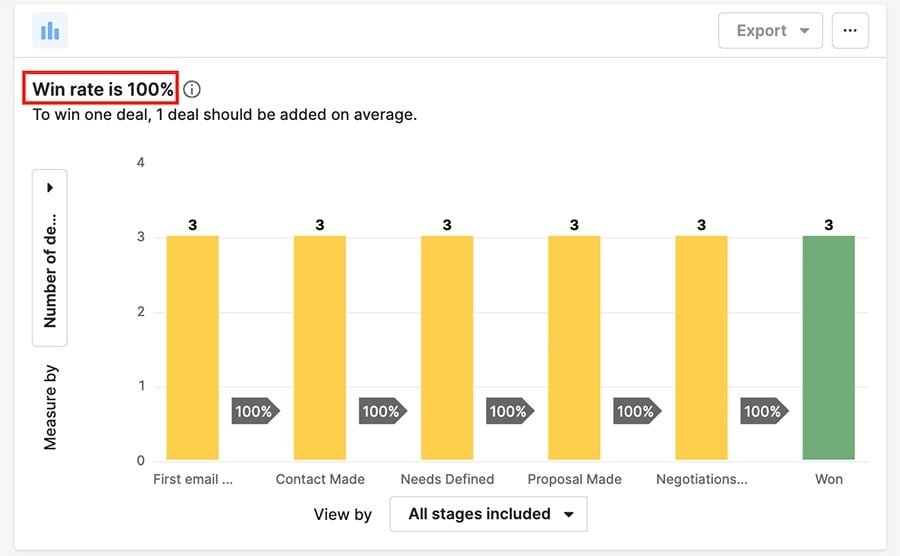
勝率の下には、現在の割合を維持するために獲得する必要のある取引数の内訳が表示されます。
変換チャートの各バーには、その段階を通過した取引数とパーセントによる変換率が表示されます。
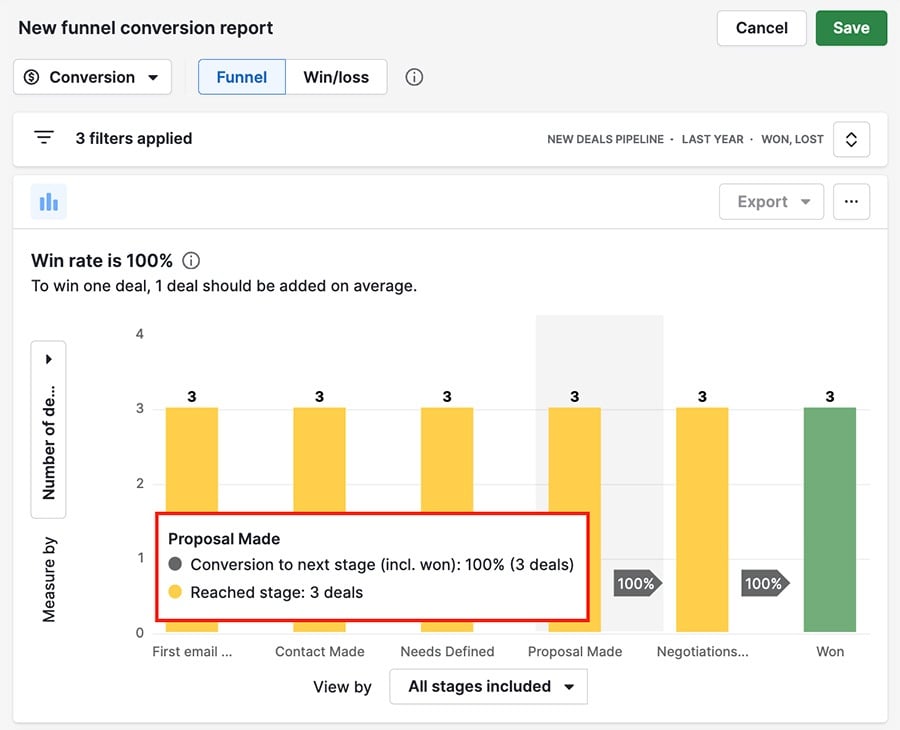
ファネル変換レポートの編集または削除
レポートが生成されると、デフォルトのフィルタが適用されます。デフォルトフィルタを編集したり、左下隅の「+」を使用して独自の条件を追加することができます。
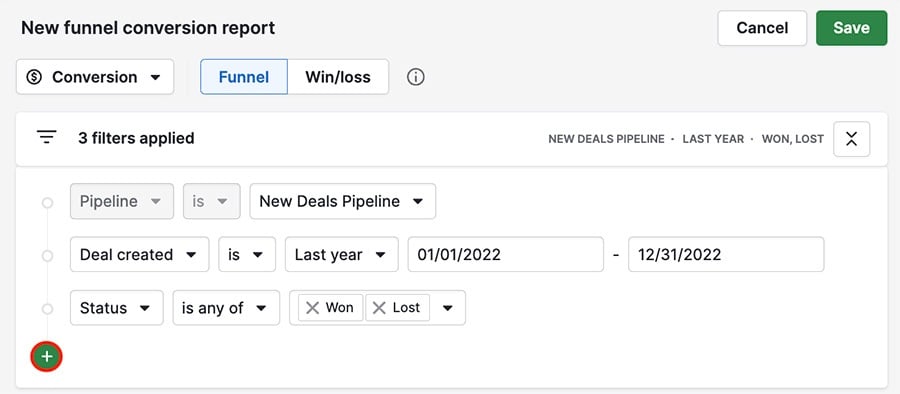
表示方法(X軸)
X軸はデフォルトでパイプライン内のすべての段階が表示されるため、各段階から次の段階への取引の変換を表示することができます。表示から除外するためにリストされている任意の段階をクリックできます。
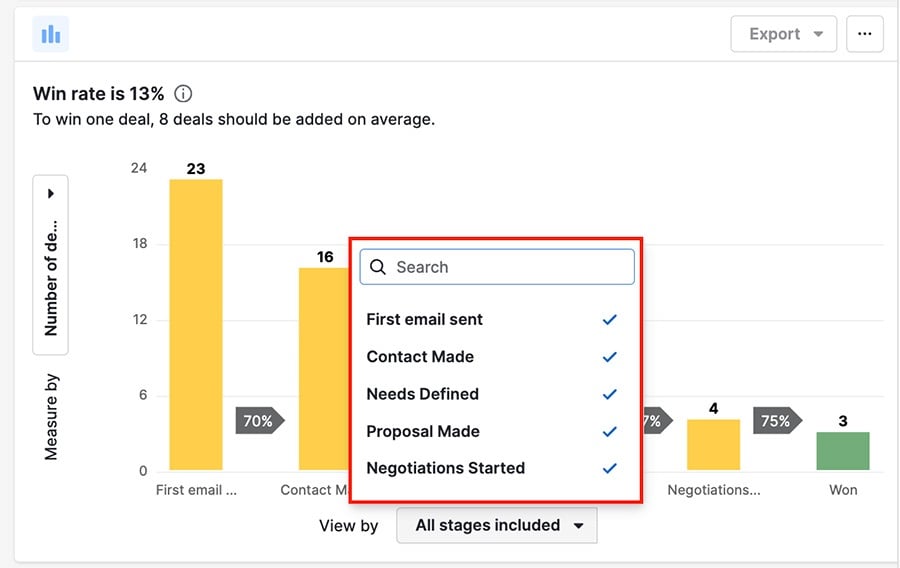
測定方法(Y軸)
Y軸はデフォルトで取引数に設定されていますが、取引の重み付け価値または取引価値を選択することもできます。
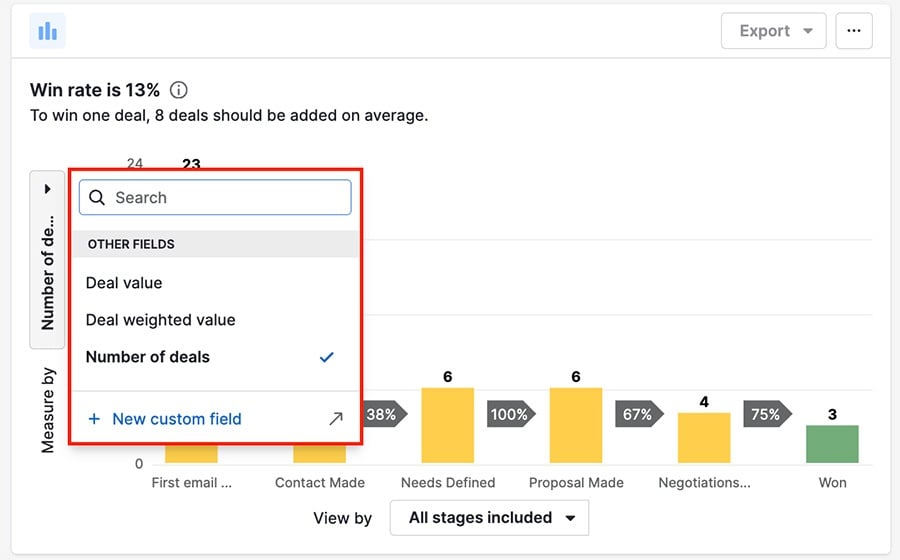
レポートの削除
レポートをすでに保存している場合、右上隅の「...」 > 削除をクリックして削除することができます。
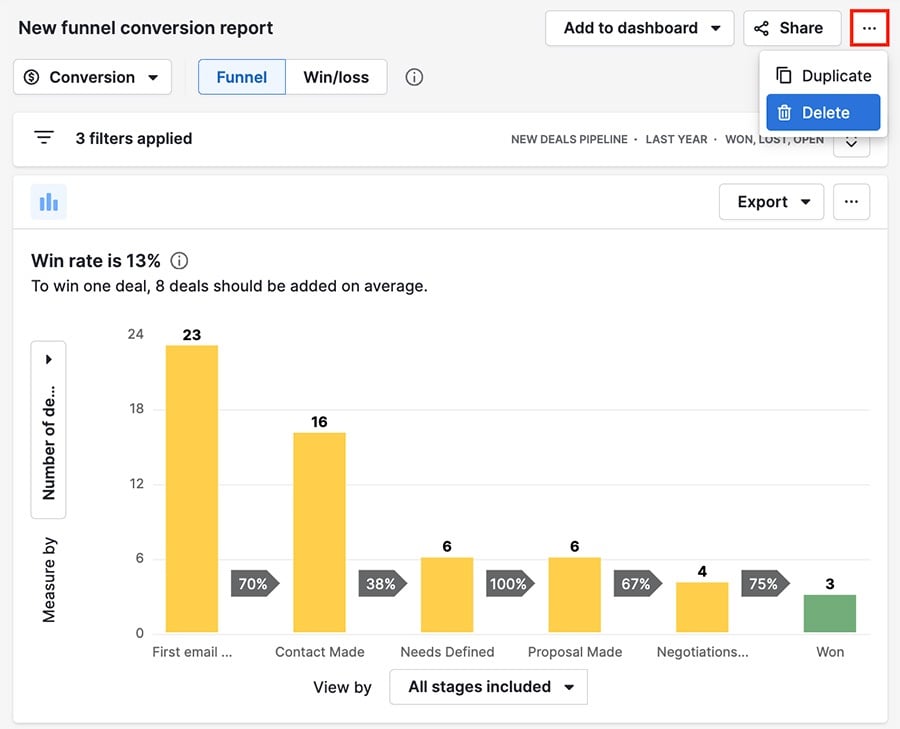
勝敗変換
勝敗変換レポートは、パイプラインに関係なく勝敗比率を表示します。
勝敗変換レポートの作成
変換レポートを作成する際には、画面上部で「勝敗」を選択してください。
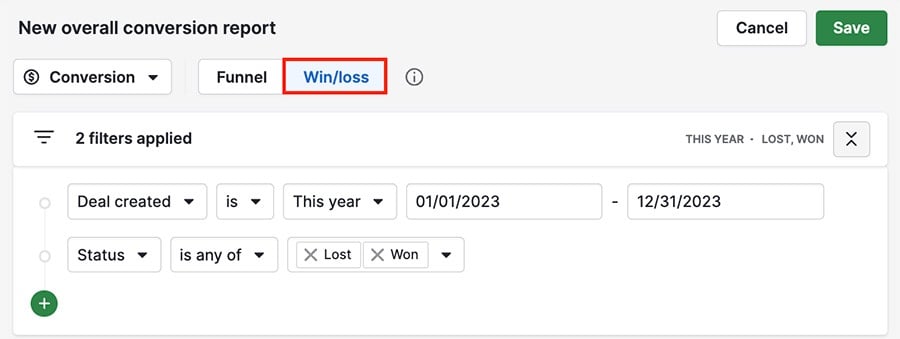
勝敗変換レポートのデフォルトフィルタは次のとおりです:
- ディール作成日 > 今年
- ステータス > いずれかの状態 > 勝利/敗北
勝敗変換レポートの表示
このレポートでは、同じグラフ上で勝利率と敗北率を表示し、グラフ上でカーソルを重ねると勝敗比率の詳細を見ることができます。
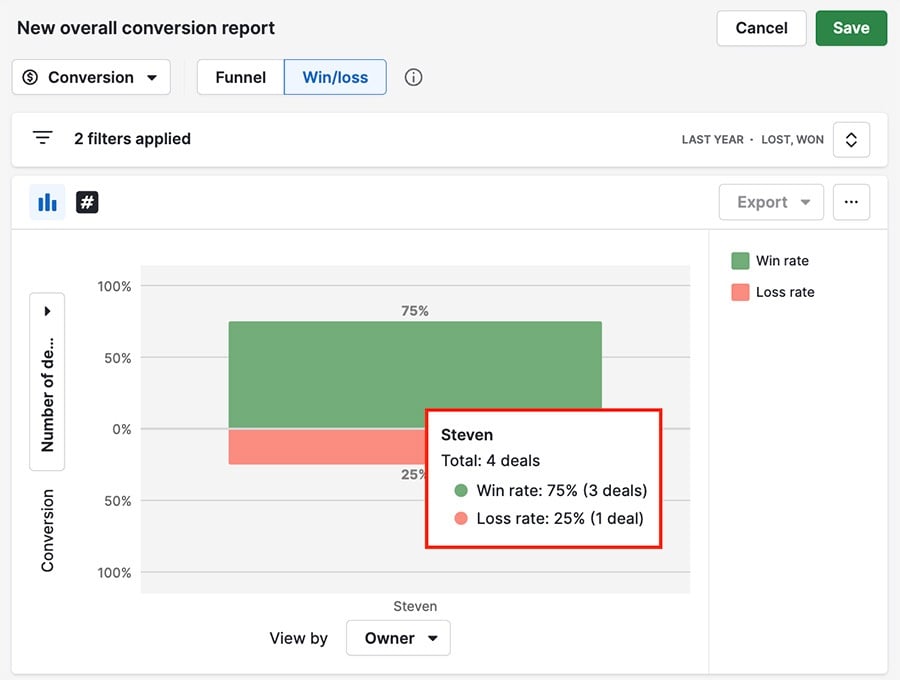
表示方法(X軸)
デフォルトではオーナーに設定されていますが、リストに表示されるフィルタやカスタムフィールドに変更することもできます。
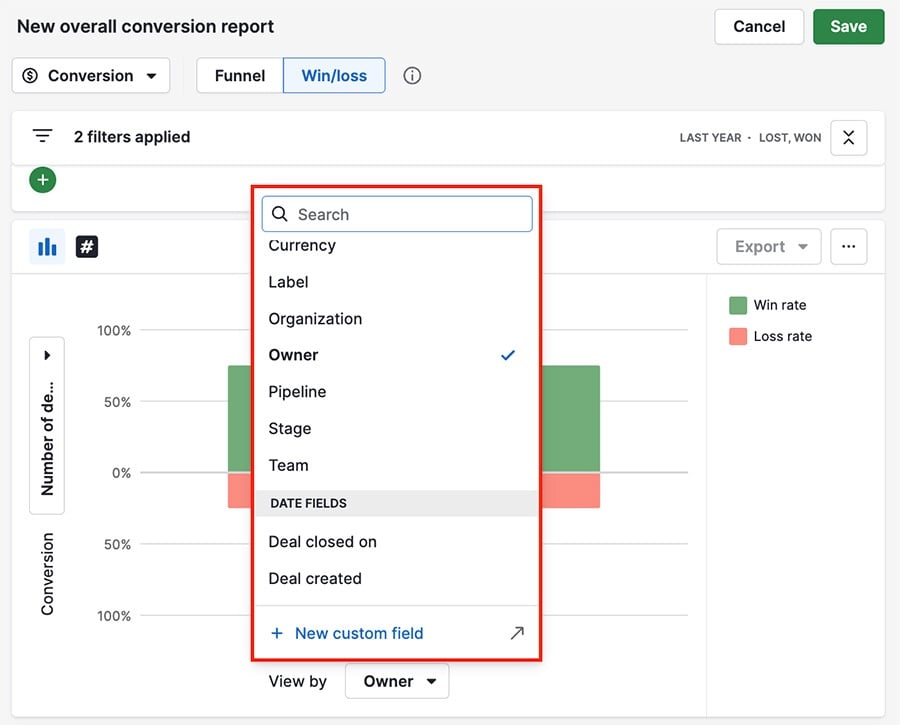
変換(Y軸)
Y軸はデフォルトでディールの数に設定されていますが、ディールの加重価値やディールの価値に変更することもできます。
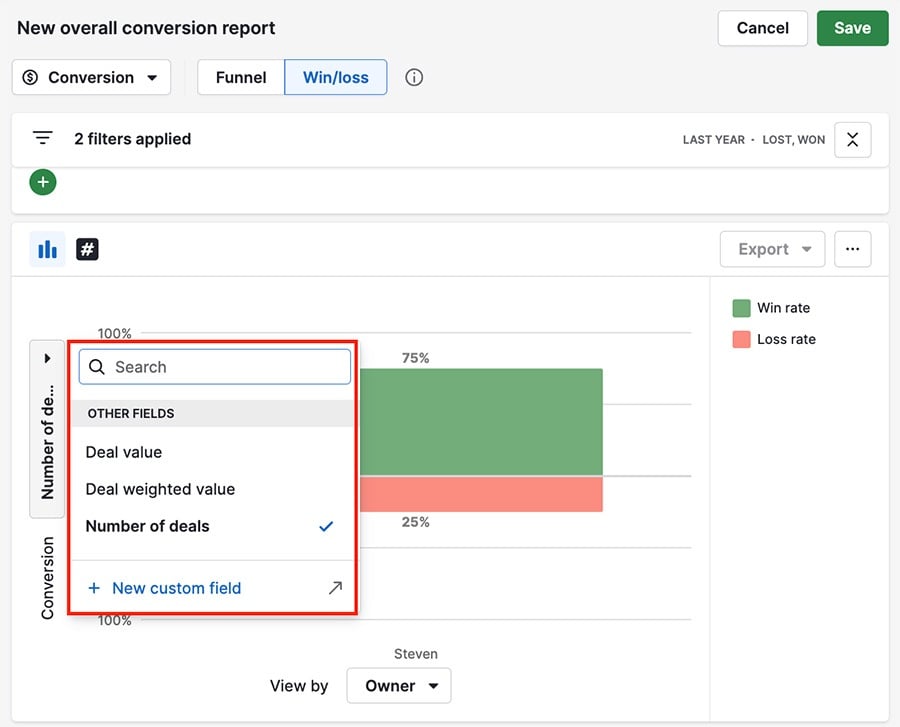
テーブルビュー
グラフ下には、ディールビューやサマリーを表示するテーブルもあります:
- ディールビューでは、グラフ内のすべてのディールの詳細なリストが表示されます。
- サマリービューでは、グラフのX軸で選択されたフィールドに基づく情報が表示されます。
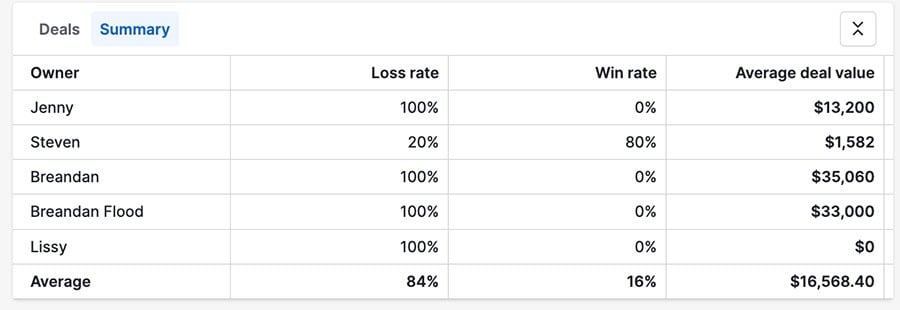
勝敗変換レポートの編集
左下の「+」をクリックして、変換レポートに新しいフィルタを追加することができます。
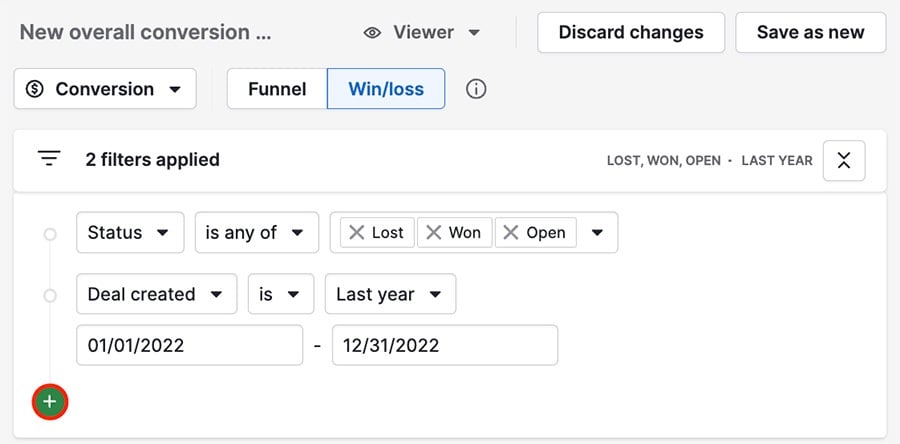
例えば、ステータスフィルタにオープンディールを追加することで、ディールのクローズ率や勝利と敗北の比率が表示されます。
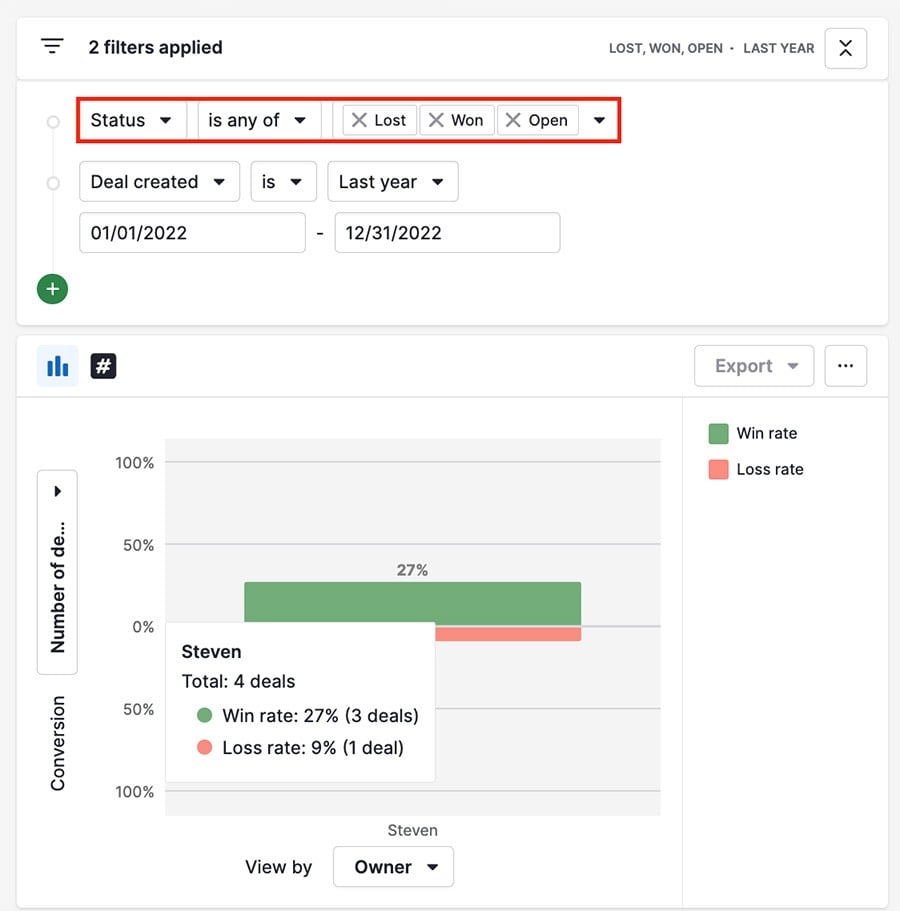
この場合、指定された期間におけるStevenの所有するディールの総クローズ率は36%です(27%+9%)。
また、グラフの表示方法(X軸)と変換(Y軸)フィールドを変更することで、データの表示方法を変更することもできます。
例えば、このレポートでは表示方法フィールドをパイプラインに変更して、ディールを勝利に変換する各パイプラインの効果を確認できます。
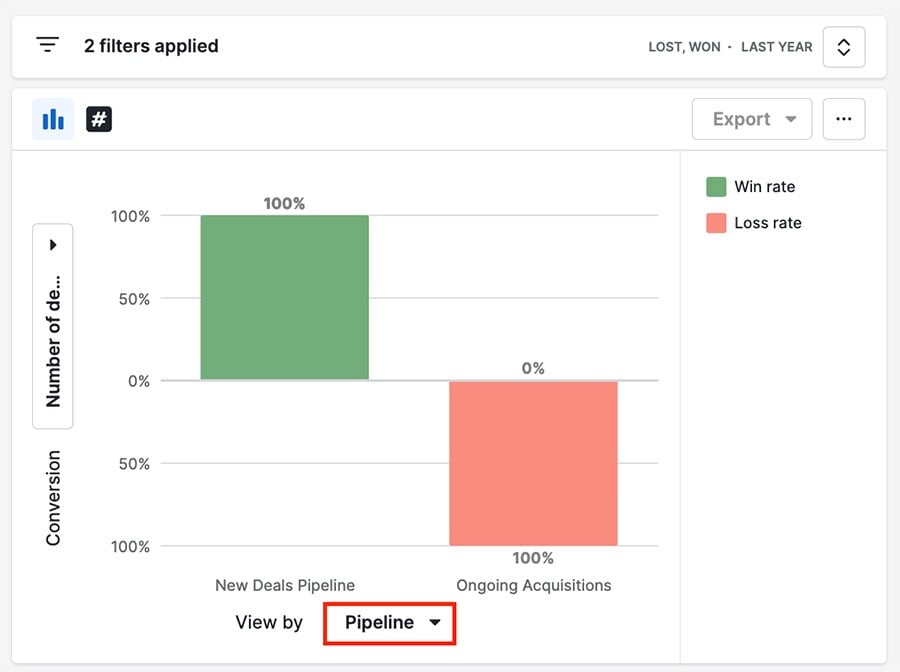
レポートのテーブルビューで表示されるフィールドを変更する場合は、右側の歯車アイコンをクリックします。
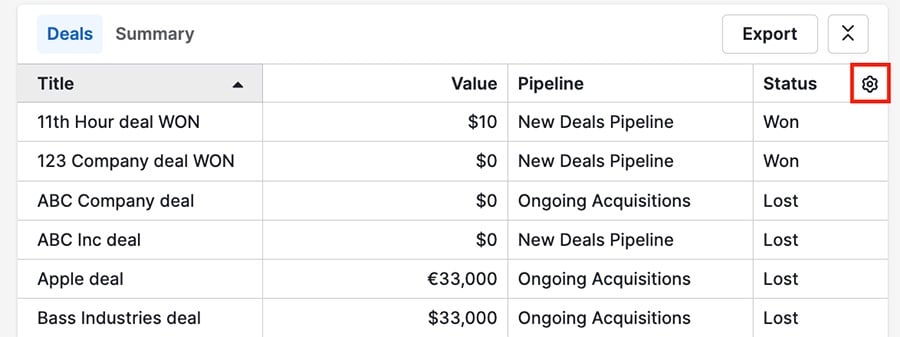
この記事は役に立ちましたか?
はい
いいえ